承認待ち
ユーザー管理機能で作成されたユーザーから承認依頼されたメールの確認画面です。
目次
1 承認依頼を確認する
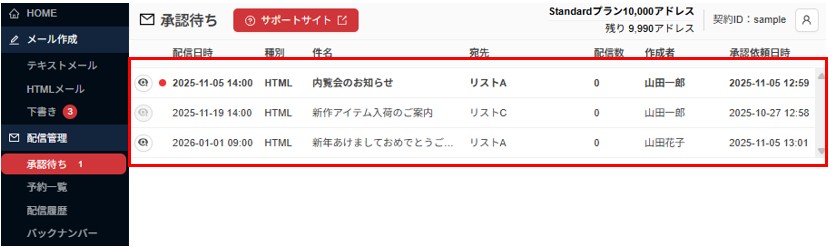
承認依頼されたメールが確認できます。
目のアイコンをクリックすると承認待ちのメールが確認出来ます。
赤丸アイコンありのメールはユーザー本人が承認依頼を受けているメールです。
赤丸アイコンなしのメールはユーザー本人が承認依頼を出したメールか、承認権限がないメールです。
担当リストが設定されているユーザーは、担当リスト以外が宛先のメールの確認はできません
2 承認依頼メールを承認する
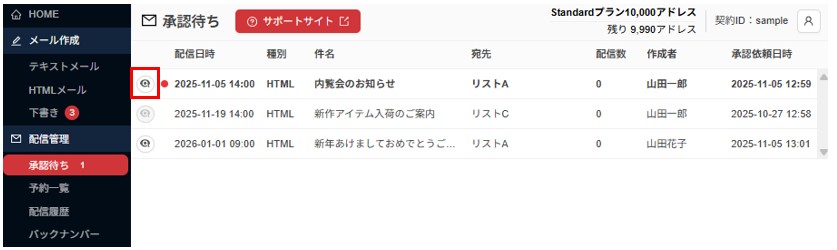
承認依頼メールを承認し送信する手順です。承認依頼されたメールをクリックします。
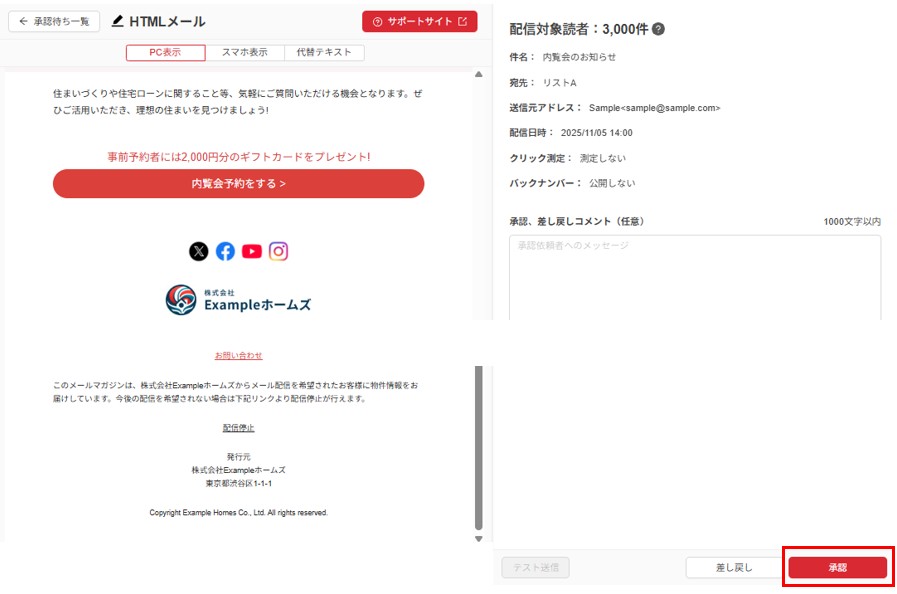
内容を確認し、問題が無ければ画面右下の「承認」をクリックしてください。
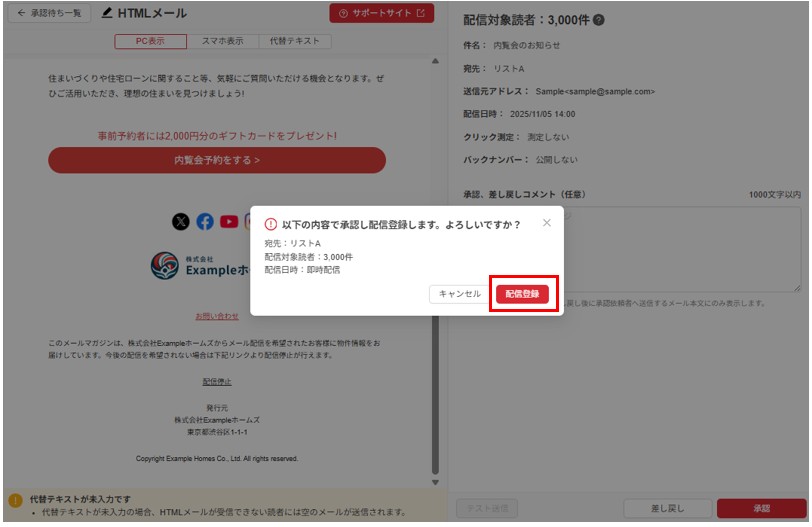
メッセージを確認し、問題が無ければ「配信登録」をクリックして承認完了です。
承認が完了したメールは予約一覧へ移動します。
承認後は承認者と承認依頼者へメールが通知されます。
3 承認依頼を差し戻す
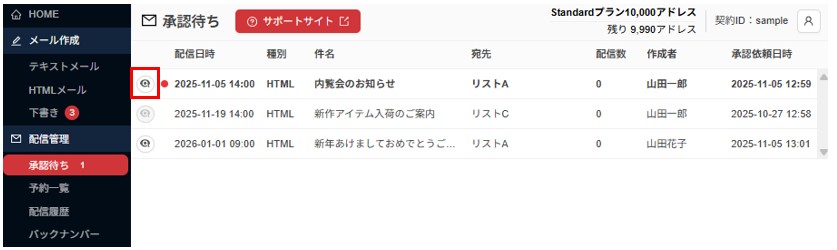
承認依頼されたメールを依頼者へ差し戻す手順です。対象の承認待ちメールを開きます。
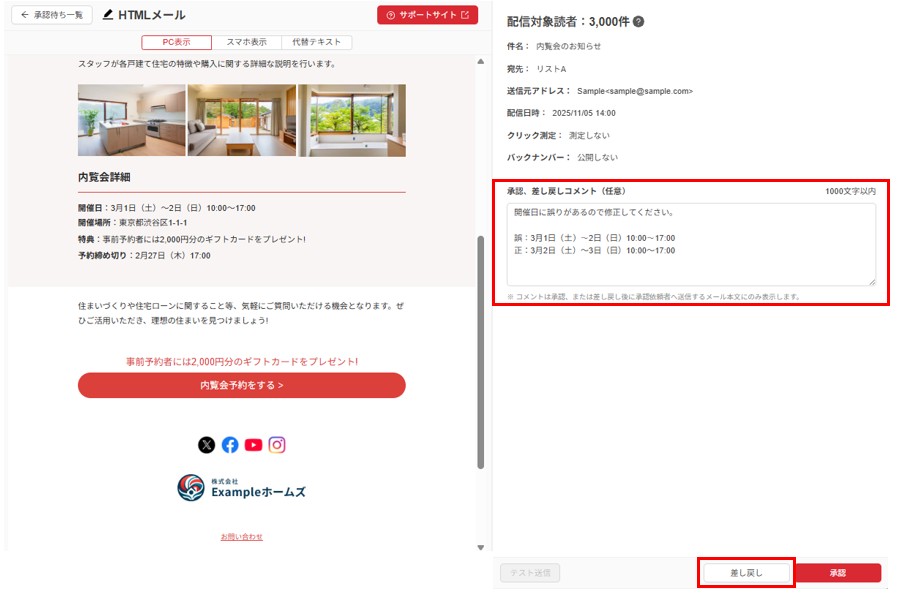
内容を確認し、差し戻しコメントを入力(任意)して「差し戻し」ボタンをクリックしてください。
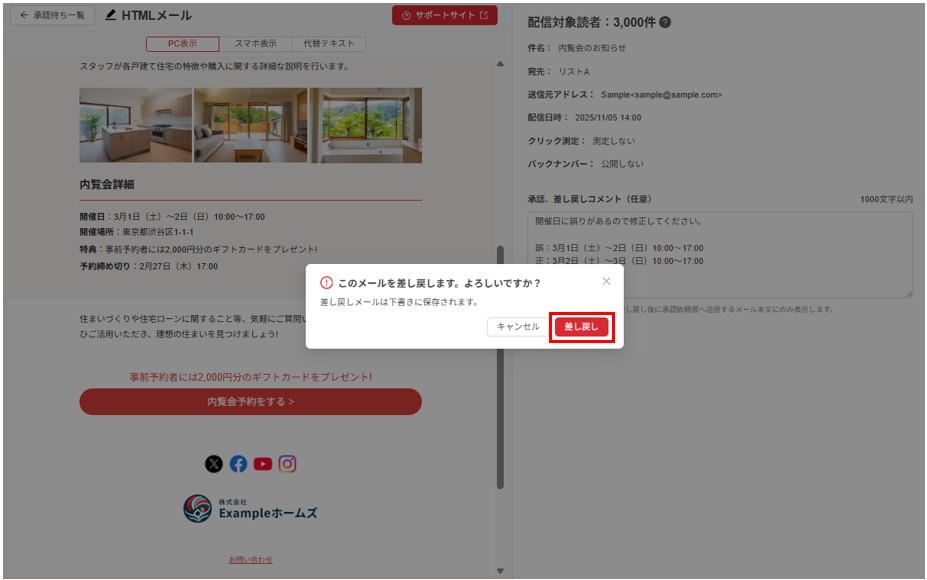
メッセージを確認し、問題が無ければ「差し戻し」をクリックして差し戻し完了です。
差し戻しコメントは作成者へメールで通知されます。
差し戻しされたメールは下書きへ移動します。
差し戻し後は承認者と承認依頼者へメールが通知されます。
4 承認依頼を取り下げる
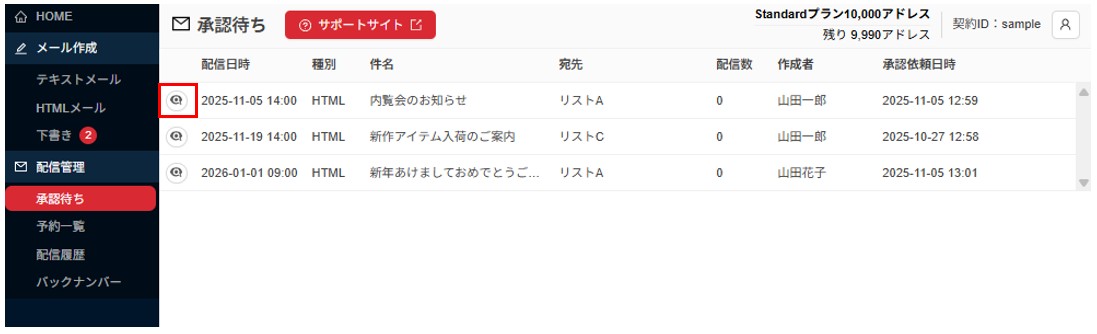
依頼者がメールの承認依頼を取り下げる手順です。対象の承認待ちメールを開きます。
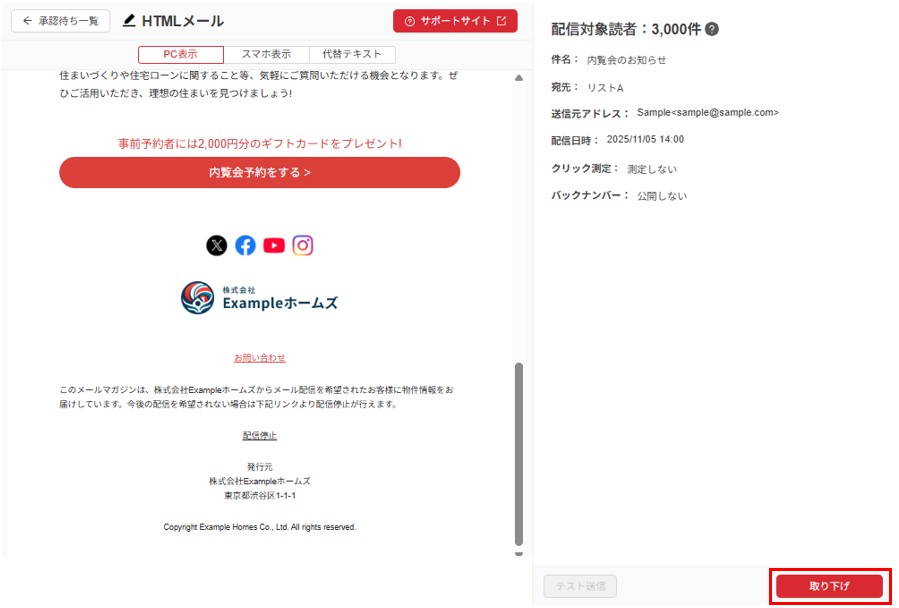
画面右下の「取り下げ」ボタンをクリックしてください。
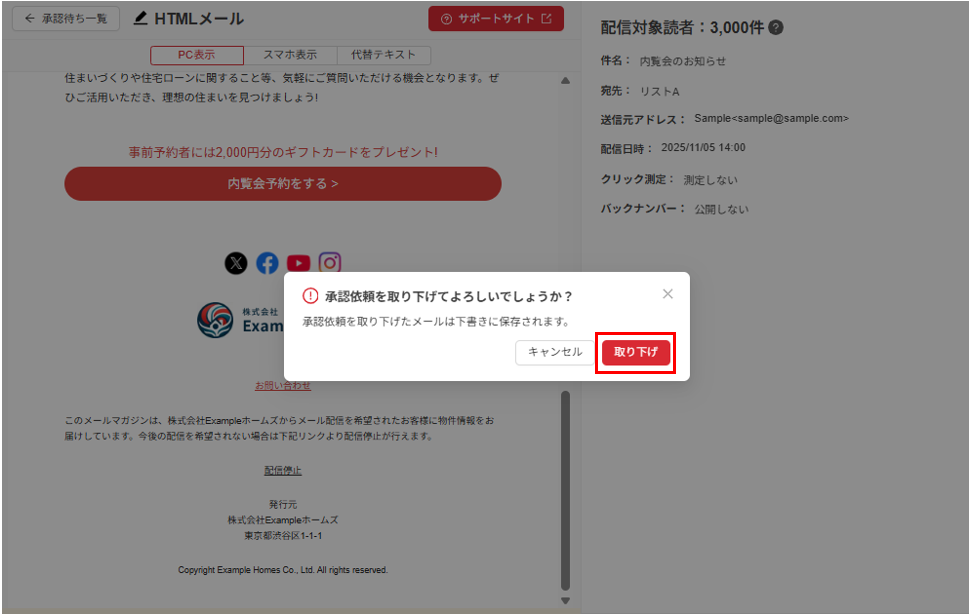
メッセージを確認し、問題が無ければ「取り下げ」をクリックして取り下げ完了です。
取り下げたメールは下書きへ移動します。
取り下げ後は承認者と承認依頼者へメールが通知されます。
メール作成者は自身が依頼した承認依頼以外の取り下げも可能ですが、リスト制限ありのメール作成者は、担当リストの配信の承認依頼のみ取り下げが可能です
サポートページ改善に役立てるためご協力をお願いいたします。
この記事は役に立ちましたか?